Comment désactiver l'écran de verrouillage sous Windows 8

La fonction d'écran de verrouillage de Windows 8 et 10 est intéressante, mais cela semble plus logique sur une tablette PC. Heureusement, il est assez facile de désactiver si vous utilisez un ordinateur de bureau ou un ordinateur portable
CONNEXION: Comment désactiver l'écran de verrouillage sur Windows 8 sans utiliser la stratégie de groupe
Mise à jour : ces réglages dans la mise à jour anniversaire de Windows 10, de sorte que ce tweak ne fonctionnera que sur Windows 8 ou Windows 10 Enterprise. Notez également que cela ne fonctionne que dans les versions professionnelles de Windows 8. Si vous voulez le faire avec un hack de registre, vous pouvez suivre notre tutoriel sur la façon de le faire.
Désactiver l'écran de verrouillage
La première chose devez faire est d'ouvrir l'éditeur de stratégie de groupe local en appuyant sur la combinaison de touches Win + R pour faire apparaître une boîte d'exécution, puis tapez gpedit.msc et appuyez sur Entrée.
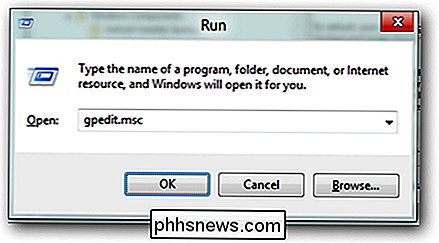
Maintenant, vous aurez besoin d'explorer:
Configuration de l'ordinateur -> Modèles d'administration -> Panneau de configuration -> Personnalisation
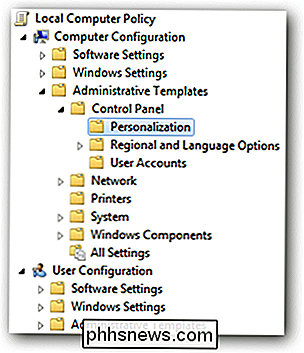
Sur le côté droit, vous devrez double-cliquer sur le paramètre "Ne pas afficher l'écran de verrouillage"
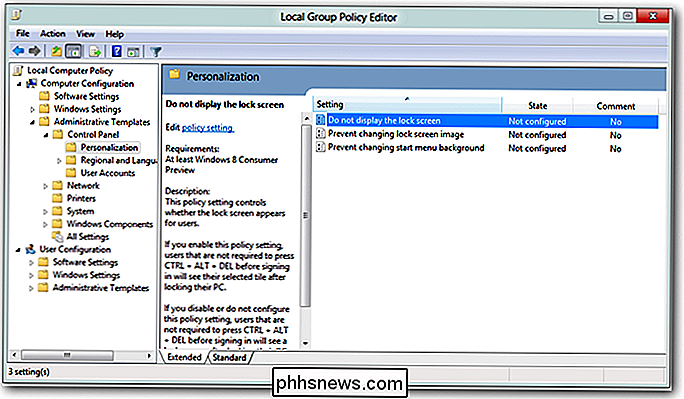
Modifier le bouton radio de " Non configuré "sur" Activé ", cliquez sur Appliquer et vous êtes prêt à partir.
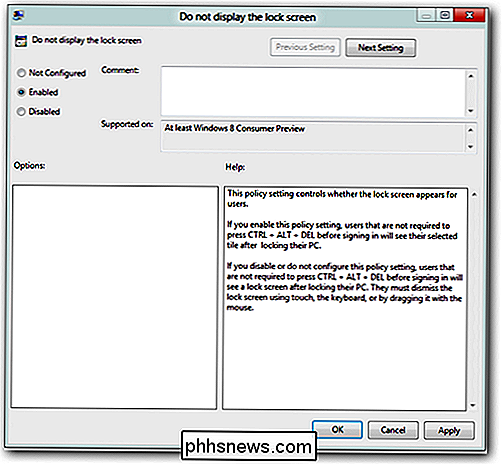
C'est tout ce qu'il ya à faire.

Comment masquer vos informations personnelles sur l'écran de connexion Windows 10
Si vous vous connectez à Windows avec un compte Microsoft, l'écran de connexion Windows 10 affiche le nom et l'adresse e-mail du le dernier utilisateur qui s'est connecté. C'est pratique, mais si vous utilisez votre ordinateur en public ou si vous le laissez sans surveillance, vous ne voudrez peut-être pas que les personnes puissent voir ces informations personnelles.

Comment réaliser une photographie panoramique incroyablement facile avec n'importe quelle caméra
Vous savez peut-être qu'il existe des appareils photo spéciaux pour la prise de photos panoramiques. Aujourd'hui, nous en assemblons un en quelques secondes que nous avons filmé avec un appareil photo numérique ordinaire et un trépied. Prenez votre éditeur d'images et votre appareil photo préférés, et c'est parti!



